詳細コンポーネント データベースの個々のコンポーネントのプロパティを編集するには、次の手順を実行します。[コンポーネント プロパティ]ダイアログ ボックスの[一般]タブと[パラメータ]タブにあるプロパティは、ソフトウェアが異なるビューにコンポーネントを描画するときに使う 1 つまたは複数のレシピの基礎になります。各レシピには、コンポーネントをビューに配置するための、ジグまたは描画ルーチンの種類が指定されています。レシピには、レイヤとハッチング パターンに関する情報も含まれている場合があります。この手順は、ソフトウェアに付属している既定のインペリアルおよびメトリック詳細コンポーネント データベースにあるコンポーネントをカスタマイズしたり、自作したデータベース内のコンポーネントを編集するためにも使うことができます。
-

 をクリックします.
をクリックします. 
- [現在の詳細コンポーネント データベース]リストから、データベースを選択します。
 をクリックして、編集モードにします。
をクリックして、編集モードにします。 - 必要に応じてルート ノードとグループ/サブグループ ノードを展開して、編集したいコンポーネントを見つけます。
- コンポーネントを右クリックして、[編集]をクリックします。
[コンポーネント プロパティ]ダイアログ ボックスが表示されます。読み込み専用 ID フィールドには、コンポーネントが属しているグループのデータベース識別子が表示されます。多くの場合には、このダイアログ ボックスの[一般]タブと[パラメータ]タブにある値を編集できます。サポートしている 6 つのタイプ(スタンプ、ブックエンド、線形配列、サーフェス、サーフェス線種、サーフェス トップ)以外のジグを使用するコンポーネントでは、パラメータは[パラメータ]タブに表示されません。

- [一般]タブで、必要に応じて次の値を編集します。
プロパティ名 説明/指示 イメージ コンポーネントを選択すると、詳細コンポーネント マネージャの[イメージ]タブに選択したイメージが表示されます。イメージを変更するには、[イメージ]ボックスを右クリックし、[イメージを指定]をクリックして、[パス キー]の値で指定した場所にある選択したグループで使うことのできるイメージを検索します。このフィールドはオプションです。 表示名 詳細コンポーネント マネージャでコンポーネントに対して表示されるグループの名前。 テーブル名 データベースの[Components]テーブルの[TableName]フィールドで指定されている、このコンポーネントのサイズ テーブルの名前。 単位 このコンポーネントの計測単位。 レシピ このコンポーネントを描画するためのレシピを含む RecipeSpec XML ファイルの名前。 説明 詳細コンポーネント マネージャの[情報]タブに表示されるこのコンポーネントの説明文。 キーノート このコンポーネントの既定のキーノートのキー。[キーノートを選択]をクリックして、異なるキーノートの検索または作成を行います。このフィールドはオプションです。 フィルタ キーワード このコンポーネントを検索する場合に使われるコンマで区切られたキーワードのリスト。このフィールドはオプションです。 製作者/製造者 データベースの[FingerPrint]テーブルの[作成者]フィールドに指定されている、このコンポーネントの管理者または管理部門の名前。このフィールドはオプションです。 Web アドレス このコンポーネントを含むデータベースの [FingerPrint]テーブルの[URL]フィールドで指定されているアドレス。このフィールドはオプションです。 作成年月日 コンポーネントが詳細コンポーネント マネージャを使って作成されていた場合には、その作成年月日が読み込み専用のプロパティで表示されます。 変更年月日 コンポーネントが詳細コンポーネント マネージャを使って変更されていた場合には、最後に変更された年月日が読み込み専用のプロパティで表示されます。 - 選択したコンポーネントに[パラメータ]タブがある場合には、次の図の下にある指示に従って、ジグ タイプを必要に応じて変更し、続いてパラメータの値を編集することができます。指定したビューの名前を変更(
 をクリック)して、ビューを変更したり、
をクリック)して、ビューを変更したり、 をクリックして、追加ビューを作成することができます。作成または名前を変更したビューは、ドロップダウン リストに表示されるようになります。 注: 各ビューには、1 種類のジグだけが指定できます。
をクリックして、追加ビューを作成することができます。作成または名前を変更したビューは、ドロップダウン リストに表示されるようになります。 注: 各ビューには、1 種類のジグだけが指定できます。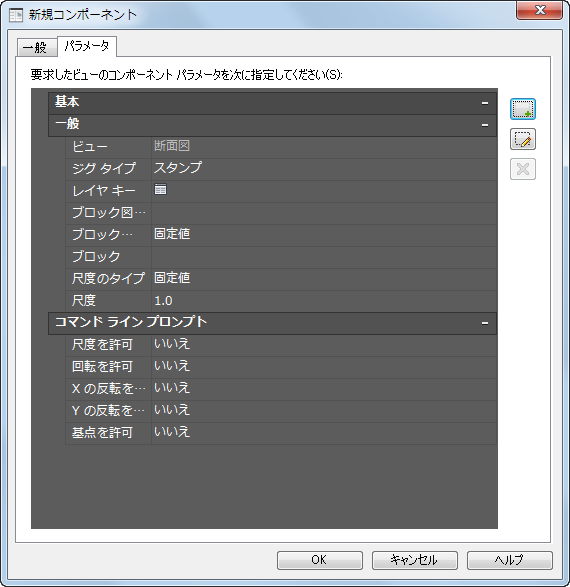
- [OK]をクリックします。